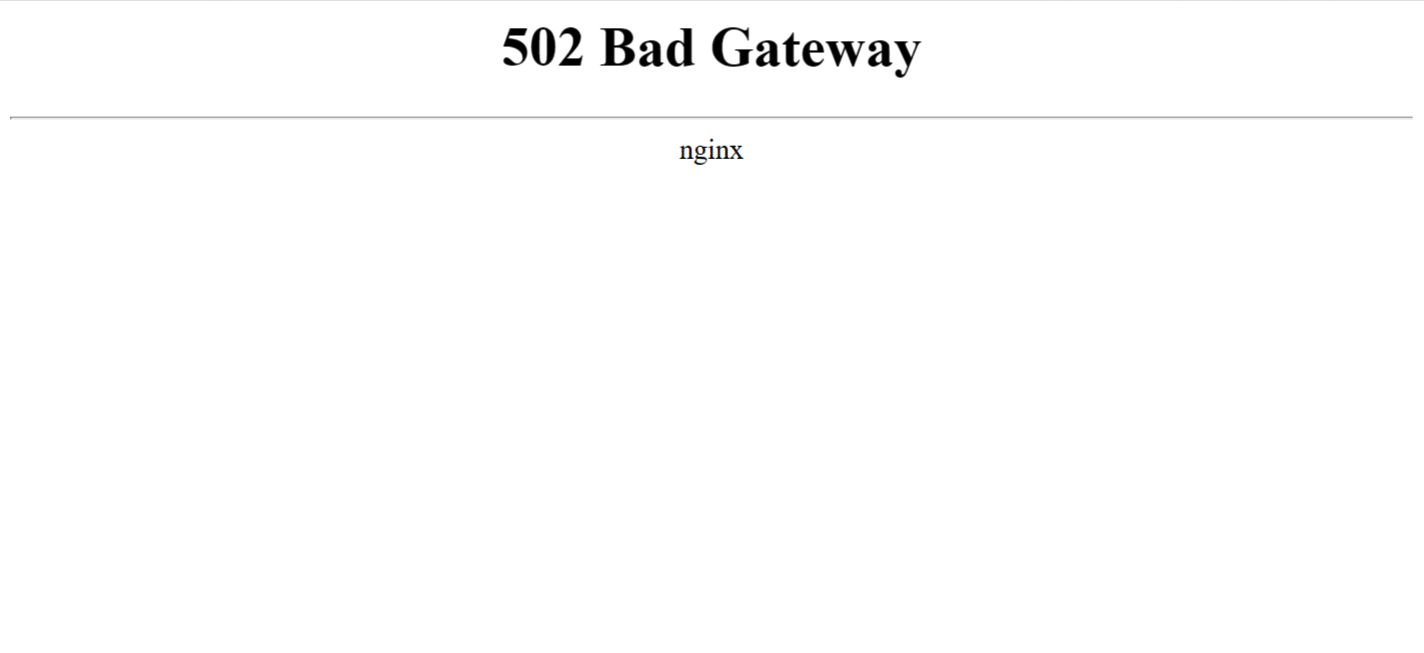
VestaCP üzerinde son güncellemelerden sonra sıklıkla panel girişlerinde 502 Bad Gateway Hatası ile karşılaşılmaktadır. Yeni bir güncelleme ile 502 Bad Gateway sorunu çözülene kadar, geçici olarak çözümünü makalemizde bulabilirsiniz.
İlk olarak nginx yapılandırmasını düzenleyeceğiz, düzenlememiz gereken kısım client timeout parametreleridir.
Metin düzenleme editörümüz nano ile yapılandırma dosyamızı açıyoruz: nano /etc/nginx/nginx.conf
client_body_timeout ve client_header_timeout parametrelerimizin değerlerini yükseltiyoruz veya parametrelerimizi kaldırıyoruz.
Vereceğimiz komutları sırası ile tek tek (satır satır) uyguluyoruz, bu komutlar giriş kayıtlarımızı sıfırlamamız için bize yardımcı olacaktır.
rm -R /usr/local/vesta/data/sessions
mkdir /usr/local/vesta/data/sessions
chmod -R 775 /usr/local/vesta/data/sessions
chown -R admin:admin /usr/local/vesta/data/sessions
VestaCP üzerinde eğer php işlemlerimiz için PHP-FPM kullanıyorsak fpm yapılandırmamızın son kısımlarını kontrol etmemiz gerekmektedir.
FPM yapılandırma dosyamızı açyıoruz: nano /usr/local/vesta/php/etc/php-fpm.conf
En alt kısıma iniyoruz ve php_admin_value ile başlayan tüm satırları aşağıdaki kod betiği ile değiştiriyoruz.
php_admin_value[memory_limit] = 256M
php_admin_value[post_max_size] = 512M
php_admin_value[upload_max_filesize] = 512M
php_admin_value[max_execution_time] = 600
php_admin_value[max_input_time] = 600
php_admin_value[session.save_path] = /usr/local/vesta/data/sessions
Son olarak sed komutumuzu vererek, çerez bilgilerimizin doğruluğunu kontrol ettiriyoruz.
sed -i ‘s/sessions”/sessions/g’ /usr/local/vesta/php/etc/php-fpm.conf
İşlemlerimiz tamamlanmıştır! İşlem yaptığımız servislerimizi yeniden başlattıktan sonra test edebilliriz.
service vesta restart
service nginx restart
service php-fpm restart
Şeklinde işlem yaptığınız servisleri yeniden başlatınız. Sorunun yaşadığınız herhangi bir konu olur ise bize ulaşmanız durumunda size yardımcı olmaktan memnuniyet duyarız.
ankara escort
ankara escort bayan
escort ankara
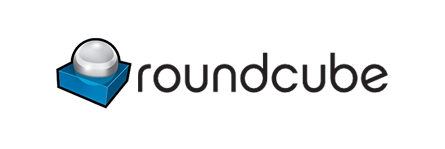
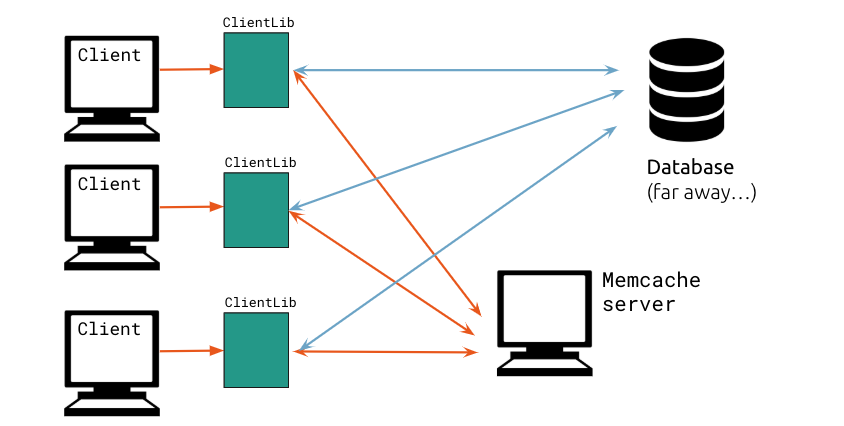

Bir cevap yazın